发布时间:2023-03-24 14: 58: 25
品牌型号:MacBook Pro
系统: macOS Monterey 12.1
软件版本:Better Zip 5.2
苹果电脑用什么软件解压缩图片?当我们想要向他人发送大量图片或照片文件时,如何能既不影响图片的像素质量又可以缩小图片的体积呢?将所有需要发送的图片进行压缩是很好的方法。小编今天为大家解决苹果电脑解压缩图片的问题,并为大家介绍苹果电脑压缩图片大小的软件。
一、苹果电脑用什么软解压缩图片
如何解压刚收到的图片压缩包呢?这取决于我们收到的压缩包的格式,苹果电脑自带了一款可以解压zip格式压缩包的软件——归档实用工具,我们可以直接双击解压zip格式的压缩包。遗憾的是归档实用工具仅支持zip格式的文件的解压缩。
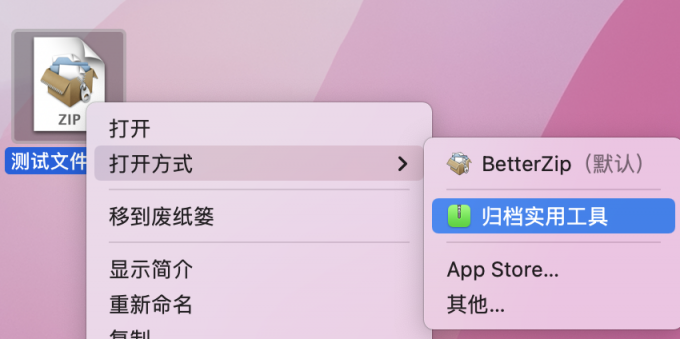
当我们收到除zip之外其他格式的压缩包,我们需要选择一款支持多种格式解压缩的软件,小编现在使用的BetterZip,能够识别30多种市面主流的压缩格式,兼容windows系统和linux系统的文档。
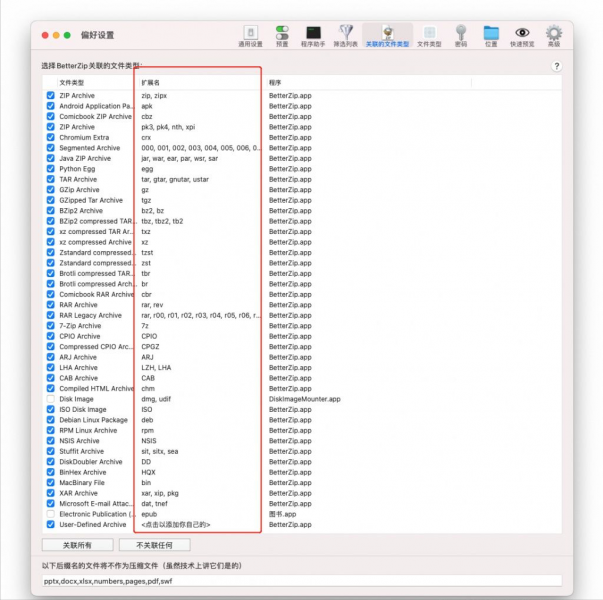
二、苹果电脑压缩图片大小的软件
压缩图片的方式有两种,一种是直接对图片的像素进行压缩,降低图片的清晰度,这种方法会影响图片的质量。
1.选择需要压缩的图片并以预览的方式打开。
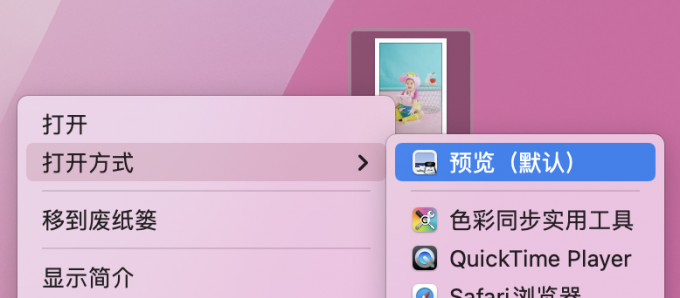
2.在预览顶部选择“文件”,并导出图片。
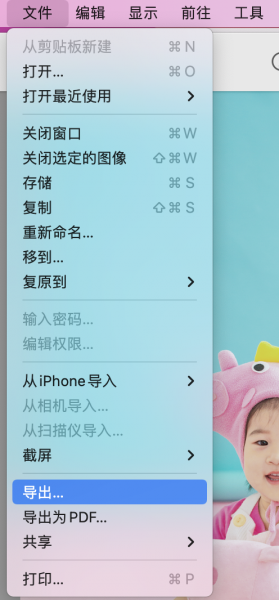
3.在对话框中选择图片导出格式以及图片质量,如果想要将图片压缩到极致,我们可以直接调整质量为最低。
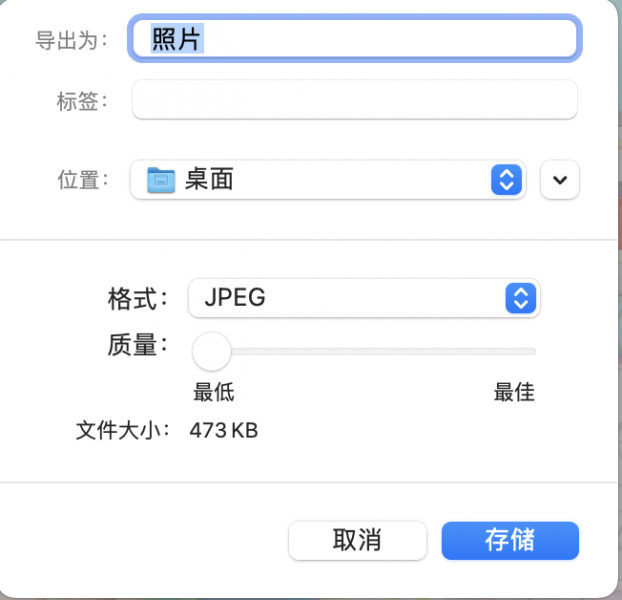
4.点击存储,输出的图片质量仅有400多KB,原图片质量有11MB。图片体积被压缩到最小。
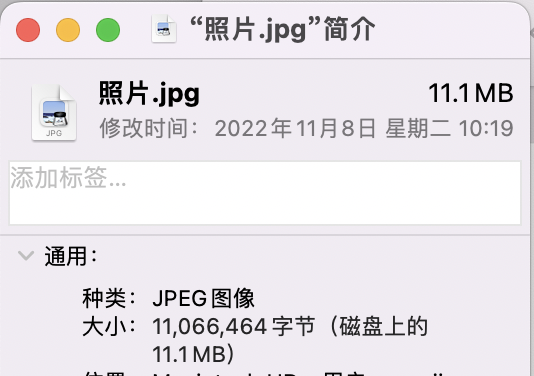
虽然这种方法对图片压缩非常有效,但是图片的质量却被降低了,小编更推荐第二种图片压缩方法,这种方法不会降低图片的质量。
1.打开BetterZip软件。
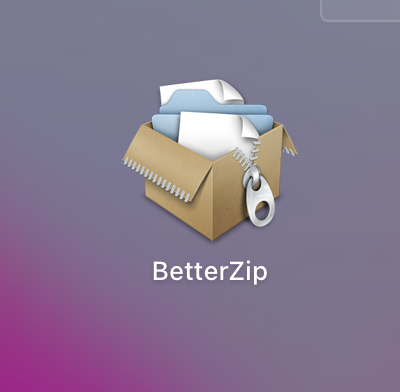
2.将需要压缩的图片拖入软件页面中,并点击软件上端的保存按钮。
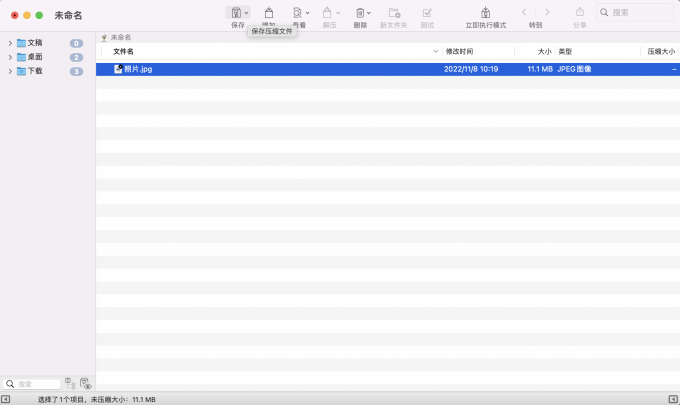
3.在压缩设置页面选择我们需要压缩的格式和压缩等级,小编这里选择压缩效率非常高的rar格式,压缩等级选择最高。图片压缩后体积最小质量并不会发生变化。

4.点击存储,图片的压缩就完成了。
三、ma如何对压缩包内部分图片进行解压
我们通常在收到压缩包后会对整个压缩文件进行解压,然后再保存自己所需的部分文件。这样做比较耗费时间,而且也会将一些不需要的信息保存下来,不是较优的选择。那么mac如何对压缩包内部分文件进行解压保存呢?
其实我们可以将压缩文档拖入至BetterZip软件内,通过预览功能,来决定我们是否需要解压。
1.将需要解压的压缩包拖入软件中,并右键右键选择查看,我们可以看到选中的文件的具体内容。
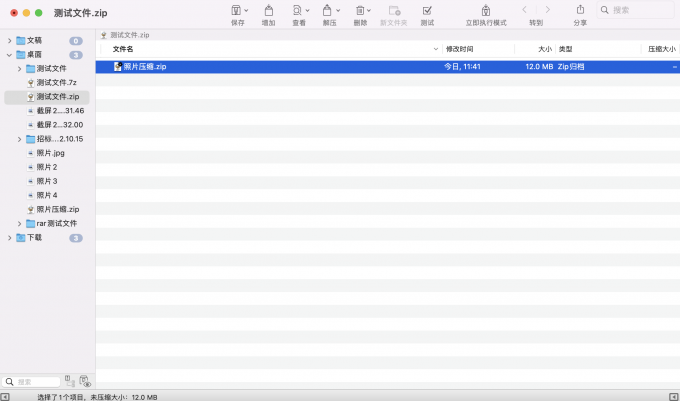
2.在预览页面,选择需要解压的部分文件,右键“全部解压”,即可对选中的文件进行部分解压,也可同时选择多个文件进行部分解压。
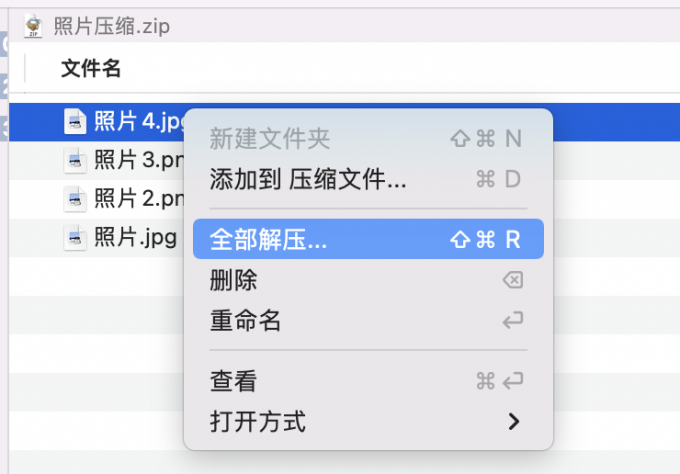
3.在弹出的界面上,我们可以选择解压到指定的目录下,选择完毕后,点击“解压到这里”。
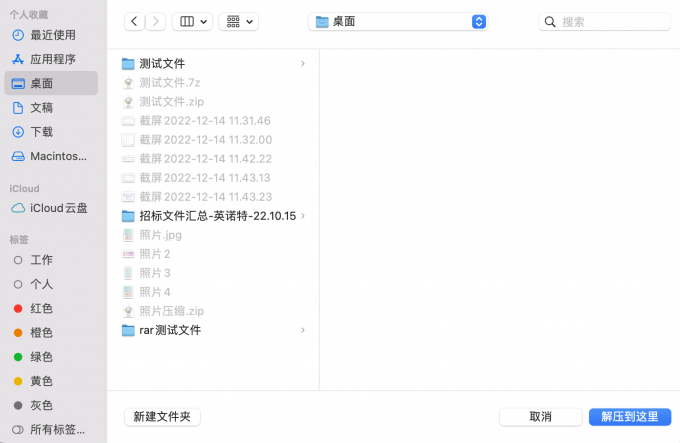
四、总结
综上,关于苹果电脑用什么软件解压缩图片和苹果电脑压缩图片大小的软件的问题,小编给出了非常详细的解答。这些解答都离不开mac解压软件BetterZip的帮助,如果用户希望在不降低图片质量的情况又可以高效压缩图片体积,小编建议直接使用BetterZip进行高效压缩。在解决ma如何对压缩包内部分图片进行解压这个问题时,BetterZip发挥了极大的作用,它的功能不仅能够解/压缩部分文件,还可对文件进行重命名、添加、删除、过滤。小编非常推荐大家使用这样专业的电脑解压缩工具。
展开阅读全文
︾